Para configurar redes de área local modernas, solo necesita saber cómo manejar los enrutadores. A veces, debe cambiar drásticamente la configuración existente al agregar nuevos dispositivos.
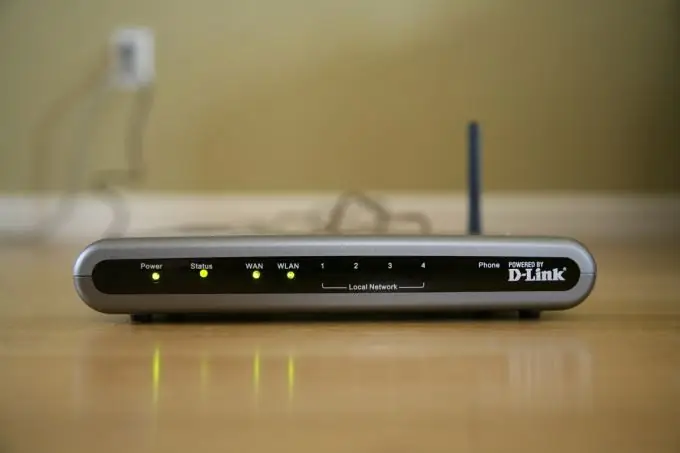
Necesario
enrutador, cable de red
Instrucciones
Paso 1
Si ya tiene una red local de trabajo lista para usar con los parámetros especificados y necesita conectar un equipo nuevo que no cumpla con las características del enrutador, cambie los parámetros del dispositivo. Inicie sesión en la interfaz web del equipo.
Paso 2
Para hacer esto, inicie un navegador en una de las computadoras conectadas al enrutador y complete la línea de dirección con la dirección IP del equipo. Lo más probable es que esto requiera especificar no la dirección estándar del enrutador, sino la IP que se está utilizando actualmente.
Paso 3
Para que después de cambiar la configuración, el enrutador continúe realizando sus funciones de manera eficiente, es mejor no cambiar parámetros importantes. Habilite la función DHCP si está deshabilitada. Esta operación ahorrará tiempo en la configuración de computadoras fijas y portátiles que se conectarán al dispositivo.
Paso 4
Si necesita conectarse a nuevas computadoras portátiles que tienen adaptadores inalámbricos que no pueden funcionar con su red existente, abra el menú Configuración inalámbrica. Si cambia la configuración existente para los protocolos de encriptación y señalización, por ejemplo, de 802.11g a 802.11ny WPA-PSK a WPA2-PSK, existe una alta probabilidad de que las computadoras portátiles que estaban previamente conectadas al enrutador dejen de conectarse al Internet.
Paso 5
En esta situación, es mejor proceder de la siguiente manera: establecer tipos de parámetros mixtos. Muchos enrutadores le permiten habilitar las siguientes características: 802.11b / g / n mixto y WPA / WPA2-PSK mixto. Aproveche esta oportunidad para conectar diferentes tipos de dispositivos.
Paso 6
Si ha comprado un enrutador que se ha utilizado anteriormente en una red diferente, le recomendamos que elimine por completo la configuración. Para hacer esto, presione el botón Restablecer ubicado en la carcasa del dispositivo y manténgalo en esta posición durante 5-10 segundos. Realice esta operación con el dispositivo apagado.






